
Hola, comenzando una nueva semana espero que se encuentren muy bien. Esta entrega es el complemento en información de la pasada entrega Diseño creativo con Desygner y con esta entrega mostraré algunos tips en información con herramientas de esta plataforma y algunos trucos para sus plantillas con esta plataforma.
Antes de entrar de lleno con esta entrega para quienes no entiendan o comprendan esta entrega recomiendo explorar la primer entrega Diseño creativo con Desygner en donde exploramos la interfaz de esta herramienta junto a un paso a paso con la interfaz del editor de esta herramienta.
El primer paso será escoger su plantilla y este paso será de acuerdo a lo que vayan a necesitar en su diseño para este ejemplo yo he seleccionado la Categoría Redes Sociales con la opción o plantilla Collage. Una muestra de las plantillas que encontrarán en esta herramienta algunas son premium y otras son gratuitas.
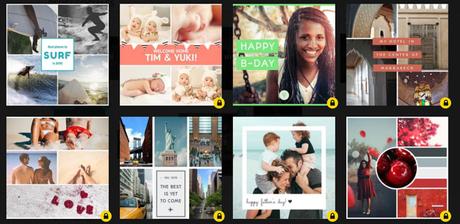
El siguiente paso es elegir el tamaño de su plantilla con la herramienta Resize, el tamaño de mi ejemplo como siempre es el tamaño o plantilla Blogs general. El primer tips aquí con sus imágenes si es el caso podrán subir imágenes de otros proyectos y aplicar cualquiera de las tres alternativas que ofrece Desygner en imagen, primero seleccionando la imagen y después aplicar el cambio así como se ilustra en el siguiente gif:
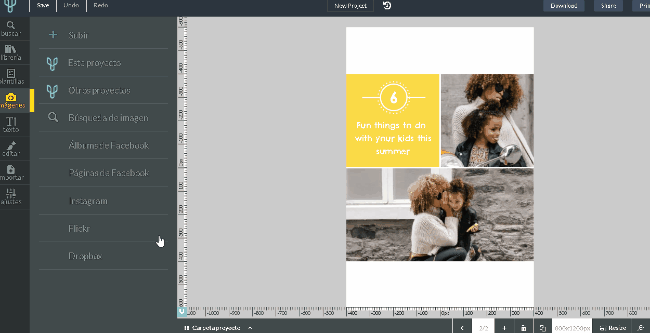
Los siguientes tips después del cambio de imagen son para aplicar un color a una forma o convertir una forma en una caja de imagen. En mi caso la plantilla viene con una forma al seleccionar aparecerán otras herramientas y las encontrarán marcadas en la primera imagen de aquí abajo y son las opciones de izquierda a derecha Convertir caja de imagen es esta la herramienta la cual convierte una forma en una caja de imagen y ustedes podrán aplicar a sus diseños.
La segunda es Opacidad, la tercera es el Color de relleno y por último Color del trazado con estas dos últimas opciones podrán aplicar un color de relleno a su forma mas personalizado con el gotero y personalizar el trazado o borde de las formas. Un ejemplo la segunda imagen de aquí abajo, con el proceso de color de relleno aplicando un color personalizado a sus formas.
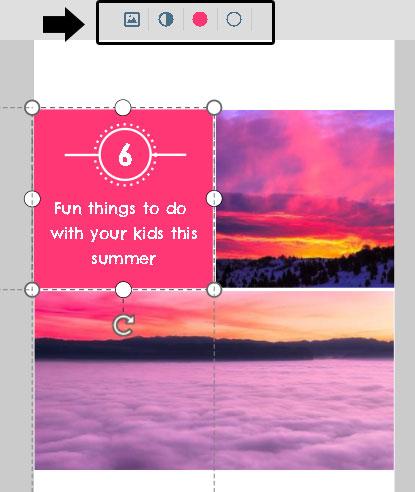
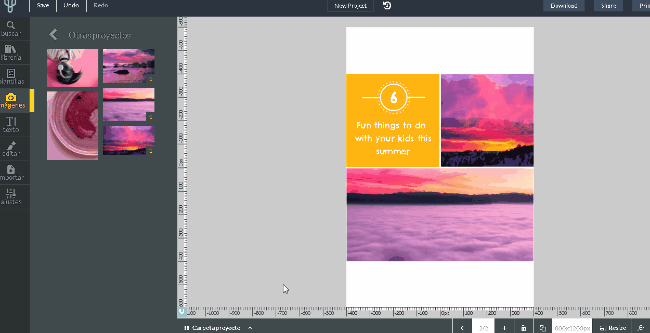
El paso siguiente es acondicionar su plantilla con los recursos que ofrece esta plataforma en la pestaña Editar y encontrarán muchos recursos solo es explorar un poco cada opción y la que te muestro en la opción Formas, despues básico es donde encontrarán lo básico en formas solo es seleccionar el estilo y aparecerá en su zona de trabajo y aumentar el tamaño o reducir un poco por los lados o esquinas de la forma. Así como se muestra este paso en el siguiente gif:
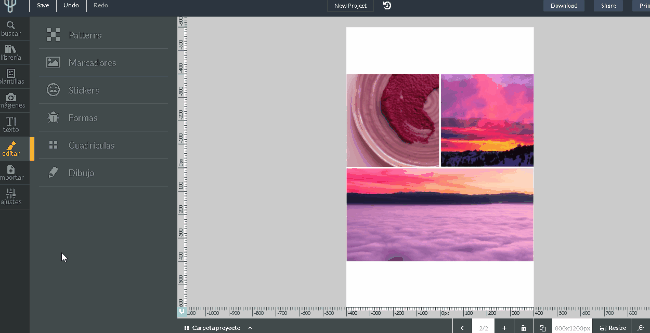
Como notarán esta herramienta ofrece reglas o medidas en una parte de su zona de trabajo y esto facilitará, el trabajo de nuestros diseños permitiendo que sea más a medida el resultado. Otro detalle que encontrarán es que con esta forma aparecerán más herramientas como transformar o organizar o la herramienta duplicar con la cual podrán duplicar su forma o eliminar el borde y aplicar una transparencia:
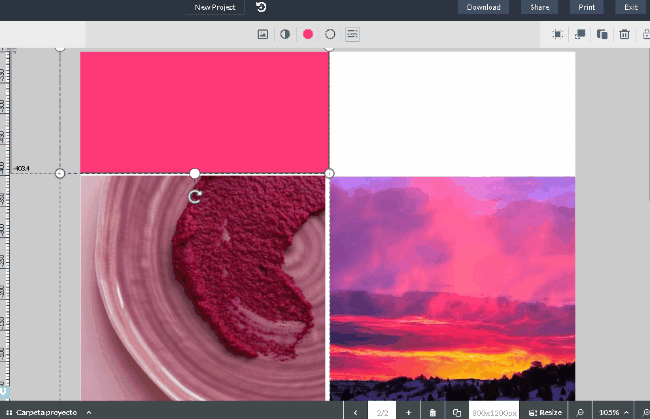
Lo siguiente será agregar una forma extra para este caso yo he seleccionado el círculo y el tamaño lo reduje un poco y como quiero que sea un efecto o estilo moodboard el truco aquí es el trazo aumentar un poco el grosor y aplicar el color blanco o código hexadecimal ffffff y el siguiente truco es aplicar al relleno de la forma un color personalizado con el gotero de la misma imagen y aceptan sus cambios. El resultado será un estilo moodboards en sus diseños y este paso será el siguiente gif:
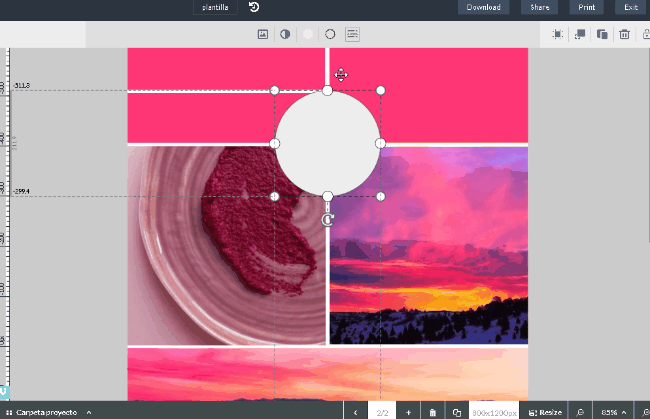
Continuando con el texto vamos agregar un texto y para esto se van a la pestaña Texto y podrán agregar un estilo de título con los estilos que ofrece esta herramienta o podran agregar un título con seleccionarlo y para editar el texto con la herramienta Typewriter podrán aplicarlo directamente al texto con seleccionar esta herramienta como se ilustra en el siguiente gif:
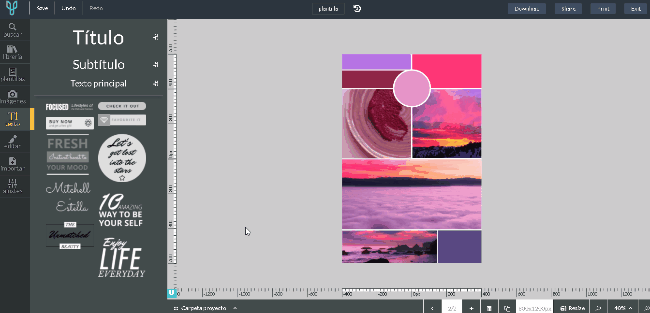
Y para encontrar más plantillas en la pestaña Editar con la opción Cuadrícula es donde ustedes podrán explorar más variedad de plantillas que muy bien podría ser para paletas de colores o moodboards o cualquier diseño que quieran mostrar.
Un ejemplo con diferentes plantillas pero con un estilo mood boards son las siguientes en donde solo hubo cambios en las formas e imágenes el tamaño es el original de cada una de las plantillas. En la primera imagen se muestra las plantillas originales y el resultado del cambio que se aplico en cada una de ellas con esta herramienta y las siguientes imágenes de un poco más abajo son los resultados junto a la categoría como la plantilla que se utilizó para estos cambios:
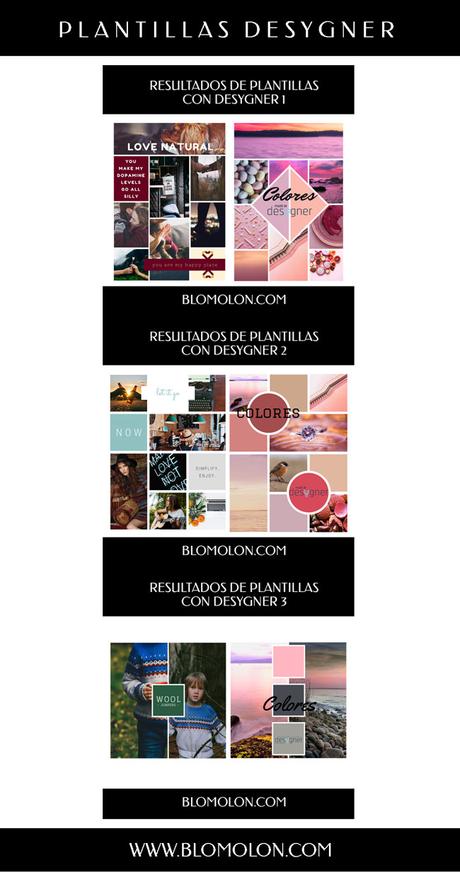
CATEGORÍA REDES SOCIALES PLANTILLA COLLAGE
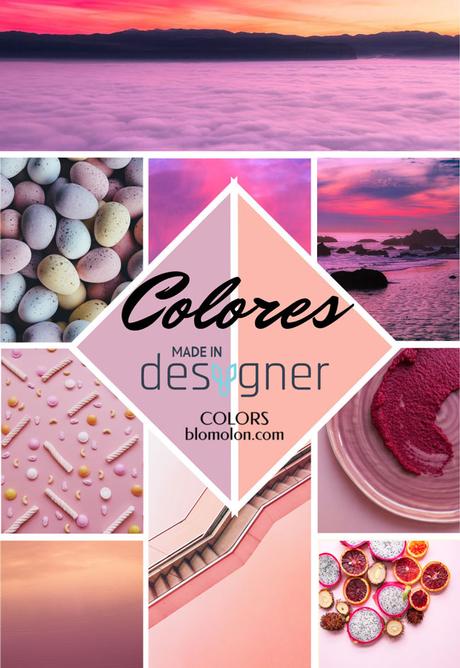
CATEGORÍA DIVERSIÓN Y CELEBRACIÓN PLANTILLA TABLERO DE VISIÓN

CATEGORÍA DIVERSIÓN Y CELEBRACIÓN PLANTILLA TABLERO DE VISIÓN

Como siempre no me enrollo más con el tema y exploren esta herramienta es muy recomendable para explorar a fondo y si el resultado fue un acierto no se olviden en recomendar en sus redes sociales favoritas un extra siempre viene muy bien. Recuerden retomo las entregas de una semana doble y otra semana solo será una sola entrega de esta forma me organizo mejor con las entregas. Disfruten de la semana y hasta la próxima semana y cuéntame en los comentarios...¿Qué te pareció esta entrega?...


